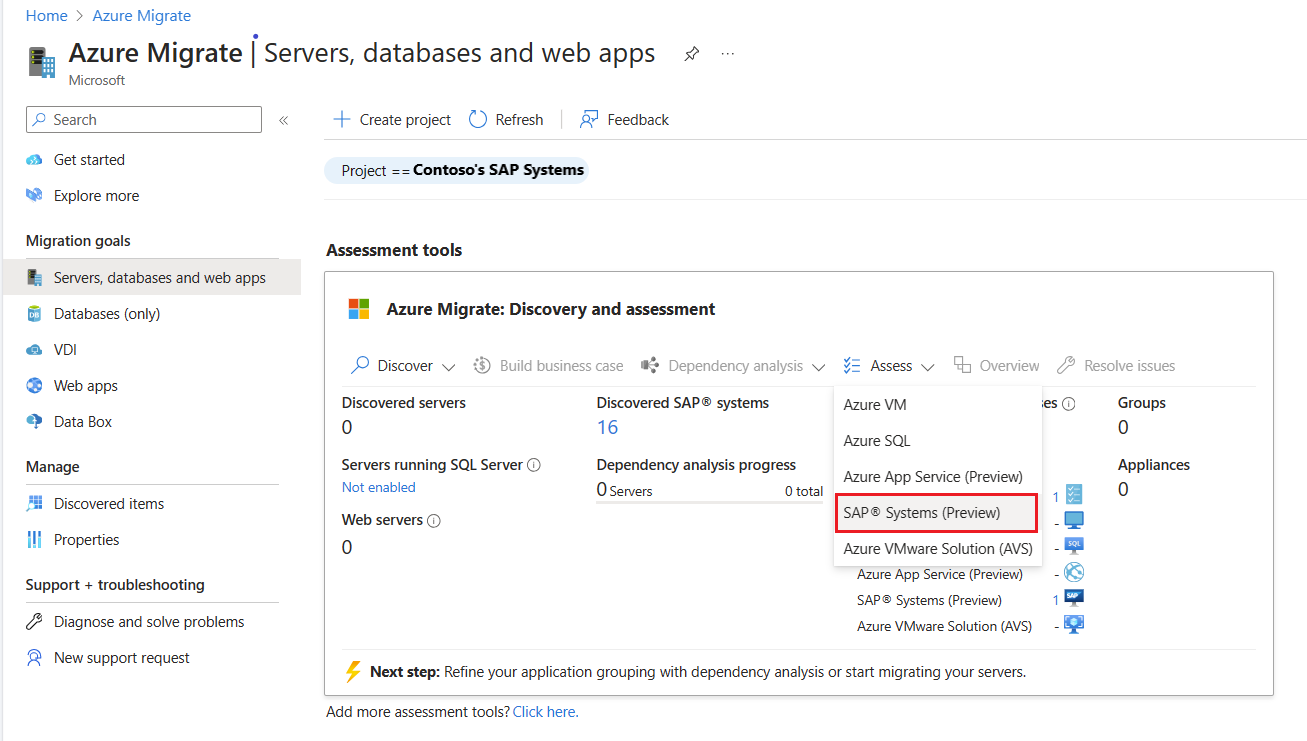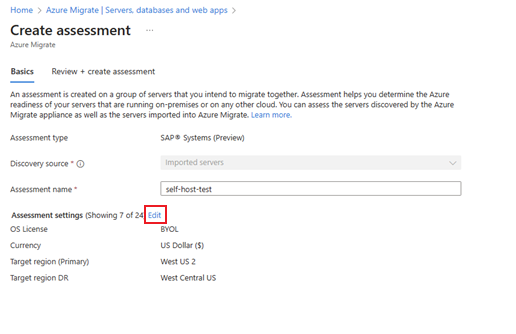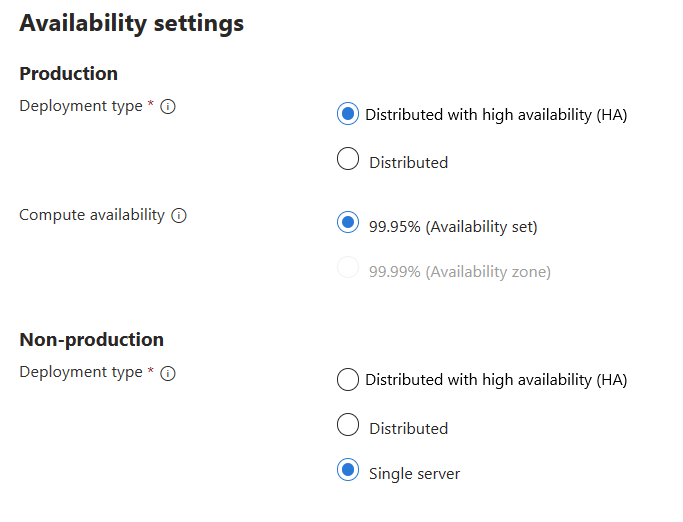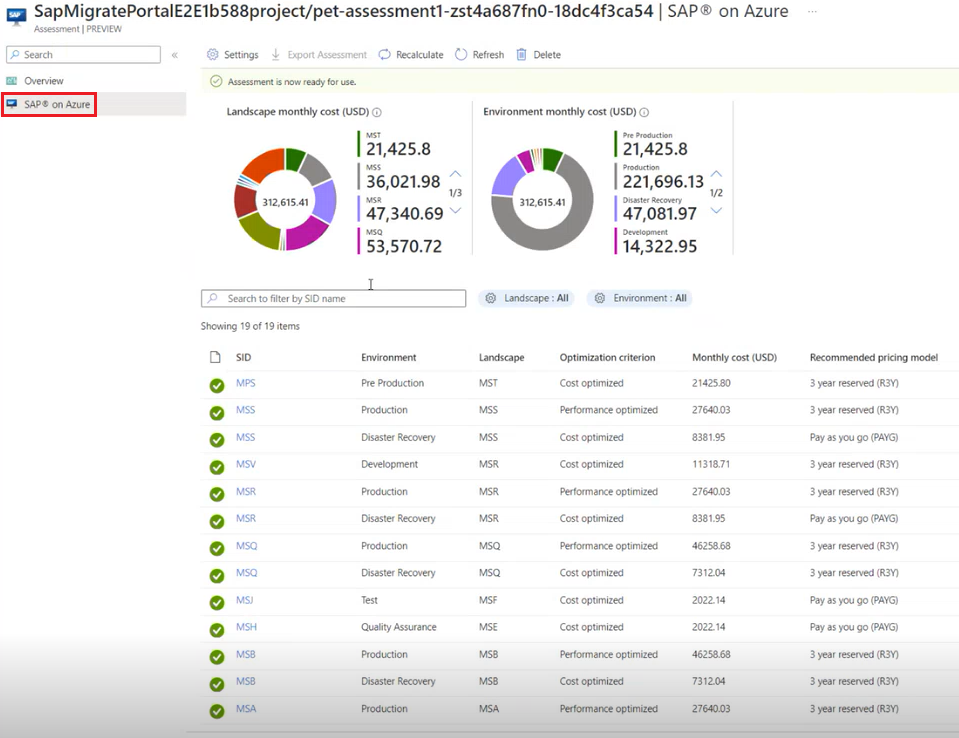Tutoriel : Évaluer des systèmes SAP pour la migration vers Azure (préversion)
Dans le cadre de votre parcours de migration vers Azure, évaluez l’environnement approprié sur Azure qui répond aux besoins de vos charges de travail et inventaire SAP locaux.
Ce tutoriel explique comment effectuer des évaluations pour vos systèmes SAP locaux à l’aide de l’option d’importation pour la découverte. Cette évaluation permet de générer un rapport d’évaluation présentant les coûts et des recommandations de dimensionnement basées sur les coûts et les performances.
Dans ce tutoriel, vous allez apprendre à :
- Créer une évaluation
- Réviser une évaluation
Remarque
Les tutoriels montrent le moyen le plus rapide de tester un scénario et d’utiliser les options par défaut.
Prérequis
Avant de commencer, vérifiez que vous avez :
- Un abonnement Azure. Si ce n’est pas le cas, créez un compte gratuit.
- Découvert les systèmes SAP que vous souhaitez évaluer à l’aide d’Azure Migrate.
Remarque
- Si vous souhaitez essayer cette fonctionnalité dans un projet existant, vérifiez que vous êtes actuellement dans le même projet.
- Si vous souhaitez créer un projet pour l’évaluation, créez un projet.
- Pour que la découverte et l’évaluation SAP soient accessibles, vous devez créer le projet dans la zone géographique Asie ou États-Unis. La localisation sélectionnée pour le projet ne limite pas les régions cibles que vous pouvez sélectionner dans les paramètres d’évaluation. Voir Créer une évaluation. Vous pouvez sélectionner n’importe quelle région Azure comme cible pour vos évaluations.
Créer une évaluation
Pour créer une évaluation pour les systèmes SAP découverts, effectuez ces étapes :
Connectez-vous au portail Azure et recherchez Azure Migrate.
Sur la page Azure Migrate, sous Objectifs de migration, sélectionnez Serveurs, bases de données et applications web.
Dans la page Serveurs, bases de données et applications web, sous Outils d’évaluation, sélectionnez Systèmes SAP® (préversion) dans le menu déroulant Évaluer.
Sur la page Créer une évaluation, sous l’onglet Essentiels, procédez comme suit :
Dans la page Modifier les paramètres, procédez comme suit :
Paramètres de la cible :
Emplacement principal : sélectionnez la région Azure vers laquelle vous souhaitez migrer. Les recommandations en matière de configuration et de coût des systèmes SAP sont basées sur la localisation que vous spécifiez.
Un environnement de récupération d’urgence est-il nécessaire ? : Sélectionnez Oui pour activer la récupération d’urgence (DR) pour vos systèmes SAP.
Localisation de récupération d’urgence : sélectionnez la localisation de récupération d’urgence si celle-ci est activée.
Paramètres tarifaires :
Devise : sélectionnez la devise que vous souhaitez utiliser pour l’affichage des coûts dans l’évaluation.
Licence du système d’exploitation: sélectionnez la licence du système d’exploitation.
Système d’exploitation : sélectionnez les informations du système d’exploitation pour les systèmes cibles dans Azure. Vous pouvez choisir le système d’exploitation Windows ou Linux.
Paramètres de disponibilité :
- Production :
- Type de déploiement : sélectionnez un type de déploiement souhaité.
- Disponibilité du calcul : pour le type de système Haute disponibilité (HA), sélectionnez une option de disponibilité du calcul souhaitée pour l’évaluation.
- Non-production :
- Type de déploiement : sélectionnez un type de déploiement souhaité.
- Production :
Durée de bon fonctionnement de l’environnement : sélectionnez le pourcentage de durée de bon fonctionnement et les critères de dimensionnement pour les différents environnements de votre patrimoine SAP.
Paramètres de stockage (non-HANA uniquement) : si vous envisagez d’effectuer l’évaluation pour une base de données non-HANA, sélectionnez parmi les paramètres de stockage disponibles.
Sélectionnez Enregistrer.
Exécuter une évaluation
Pour exécuter une évaluation, effectuez les étapes suivantes :
- Accédez à la page Créer une évaluation, puis sélectionnez l’onglet Vérifier + créer une évaluation pour passer en revue vos paramètres d’évaluation.
- Sélectionnez Créer une évaluation.
Remarque
Après avoir sélectionné Créer une évaluation, patientez cinq à dix minutes et actualisez la page pour vérifier si le calcul d’évaluation est terminé.
Réviser une évaluation
Pour passer en revue une évaluation, effectuez les étapes suivantes :
Sur la page Azure Migrate, sous Objectifs de migration, sélectionnez Serveurs, bases de données et applications web.
Dans la page Serveurs, bases de données et applications web, sous Outils d’évaluation>Évaluations, sélectionnez le nombre associé à Systèmes SAP® (préversion).
Sur la page Évaluations, sélectionnez dans la liste des évaluations le nom de l’évaluation que vous souhaitez afficher.
Dans la page Vue d’ensemble, vous pouvez afficher les détails d’estimations de coûts d’Essentials, Entités évaluées et SAP® sur Azure du système SAP.Sélectionnez SAP sur Azure pour obtenir les détails de l’évaluation au niveau de l’ID système (SID).
Dans la page SAP sur Azure, sélectionnez n’importe quel SID pour passer en revue le résumé de l’évaluation, tel que le coût du SID, y compris ses évaluations de serveur de base de données, ASCS et application, et les détails de stockage pour les évaluations du serveur de base de données.
Si nécessaire, vous pouvez modifier les propriétés d’évaluation ou recalculer l’évaluation.
Remarque
Lorsque vous mettez à jour l’un des paramètres d’évaluation, cela déclenche une nouvelle évaluation ; quelques minutes sont alors nécessaires pour actualiser les résultats.